
メディアファイルおよび文書の移動またはコピー
BlackBerry デバイスをコンピューター上のドライブとして使用すると、文書、画像、ビデオ、音楽、およびその他の
ファイルをドラッグアンドドロップできます。
また、
BlackBerry Link を使用して、デバイスとコンピューターの間でメディアファイルと文書を同期したままにして
おくこともできます。
BlackBerry Link をコンピューターにダウンロードするには、
www.blackberry.com/
BlackBerryLink
にアクセスします。 メディアファイルと文書の同期の詳細については、BlackBerry Link のヘルプを参
照してください。
ヒント
: デバイス上でファイルを検索するには、ファイルやフォルダーの名前がわかっている場合は、
をタップし
て検索します。
USB 接続によるコンピューターとデバイス間のファイル転送
1.
USB ケーブルで、BlackBerry デバイスをコンピューターに接続します。
2.
必要であれば、デバイスパスワードを入力してください。
デバイスとメディアカードがコンピューターのドライブとして表示されます。
3.
コピーするファイルまたはフォルダーに移動します。
4.
ファイルまたはフォルダーをドラッグアンドドロップします。
ユーザーガイド
設定
211
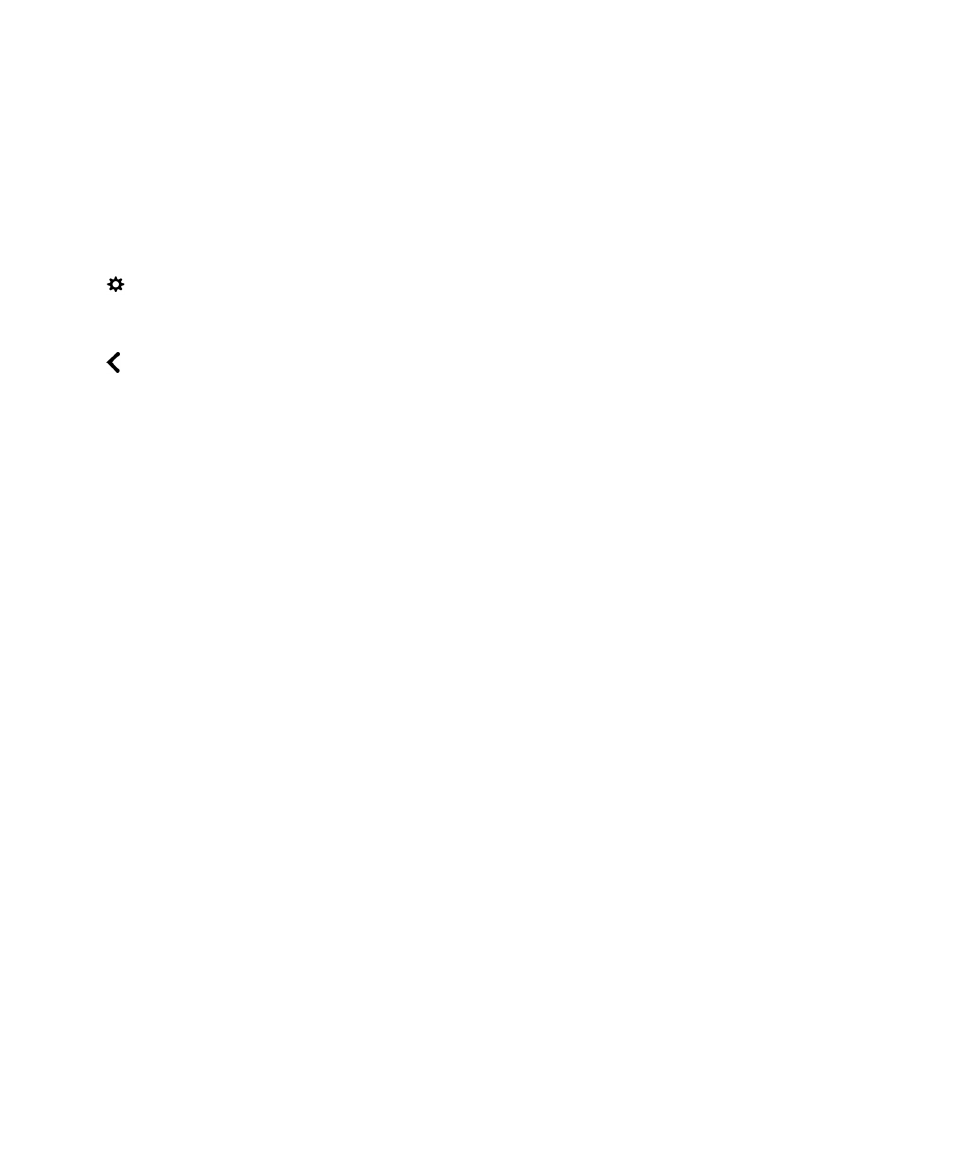
Wi-Fi 接続によるコンピューターとデバイス間のファイル転送
Wi-Fi ネットワークでストレージへのアクセスをオンにするたびに新しいストレージアクセスパスワードを設定する
必要があります。
Wi-Fi 経由でファイルを転送する前に、ストレージアクセスパスワードの入力が求められます。
1.
BlackBerry デバイスのホームスクリーンで、画面上部から下にスワイプします。
2.
[設定] > [バージョン情報]をタップします。
3. [カテゴリ]のドロップダウンリストで、[ネットワーク]をタップします。 IPv4 アドレスをメモしておいてく
ださい。
4.
をタップします。
5.
[ストレージとアクセス]をタップします。
6. [Wi-Fi を使用したアクセス]スイッチをオンに切り替えます。
7.
ストレージアクセスパスワードを入力します。
8.
[ネットワーク上の ID]をタップし、[ユーザー名]をメモします。
9.
コンピューターで、次の操作のいずれかを実行します。
• コンピューターが Windows オペレーティングシステムを使用している場合は、[ファイル名を指定して実行]
コマンドに次の形式で
IP アドレスを入力します:\\xx.xxx.xxx.xxx
• コンピューターが Mac オペレーティングシステムを使用している場合は、[移動] > [サーバーへ接続]をクリ
ックします。
次の形式で IP アドレスを入力します:smb://xx.xxx.xxx.xxx
10. コピーするファイルまたはフォルダーに移動します。
11. プロンプトが表示されたら、ユーザー名とストレージアクセスパスワードを入力します。
12. ファイルまたはフォルダーをドラッグアンドドロップします。